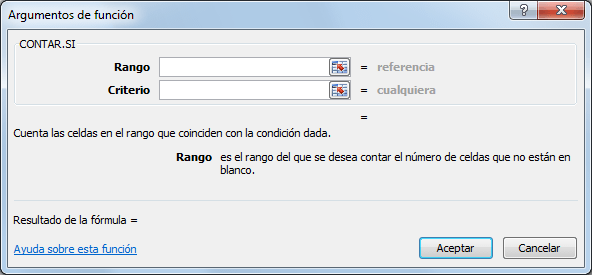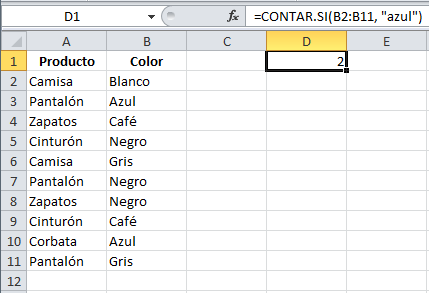Función CONTARA
En este artículo se describen la sintaxis de la fórmula y el uso de la función CONTARA en Microsoft Excel.
Descripción
La función CONTARA cuenta la cantidad de celdas que no están vacías en un intervalo.
Sintaxis
CONTARA(valor1; [valor2]; ...)
La sintaxis de la función CONTARA tiene los siguientes argumentos:
- valor1 Obligatorio. Primer argumento que representa los valores que desea contar.
- valor2; ... Opcional. Argumentos adicionales que representan los valores que se desea contar, hasta un máximo de 255 argumentos.
Observaciones
- La función CONTARA cuenta las celdas que contienen cualquier tipo de información, incluidos los valores de error y texto vacío (""). Por ejemplo, si el rango contiene una fórmula que devuelve una cadena vacía, la función CONTARA cuenta ese valor. La función CONTARA no cuenta celdas vacías.
- Si no necesita contar valores lógicos, texto o valores de error (en otras palabras, si desea contar solo las celdas que contienen números), use la función CONTAR.
- Si desea contar solo celdas que cumplan con determinados criterios, use la función CONTAR.SI o la funciónCONTAR.SI.CONJUNTO.
Ejemplo
Copie los datos de ejemplo en la tabla siguiente y péguelos en la celda A1 de una hoja de cálculo nueva de Excel. Para que las fórmulas muestren los resultados, selecciónelas, presione F2 y luego ENTRAR. Si lo necesita, puede ajustar el ancho de las columnas para ver todos los datos.
Datos
|